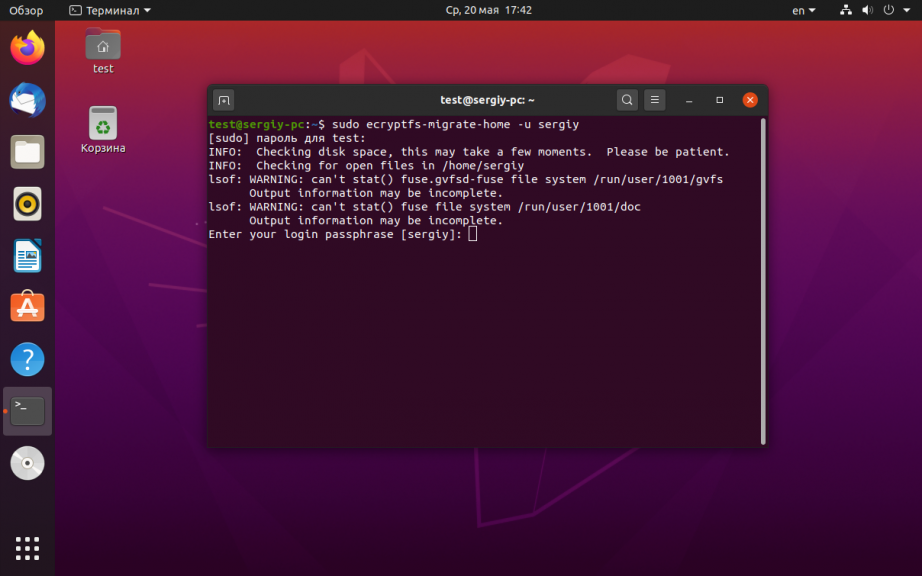 Ubuntu предлагает зашифровать домашнюю папку во время установки. Но если вы решили сделать это позже, вам не нужно полностью переустанавливать Ubuntu. Настроить шифрование очень просто, понадобится всего лишь выполнить несколько консольных команд.
Ubuntu предлагает зашифровать домашнюю папку во время установки. Но если вы решили сделать это позже, вам не нужно полностью переустанавливать Ubuntu. Настроить шифрование очень просто, понадобится всего лишь выполнить несколько консольных команд.
Ubuntu использует для шифрования eCryptfs. Когда вы входите в систему, ваша домашняя директория автоматически расшифровывается с помощью пароля пользователя. Хотя и шифрование занимает некоторые вычислительные ресурсы, зато это сохранит ваши данные конфиденциальными. Особенно это актуально для ноутбуков, которые могут быть украдены. Как вы уже поняли в этой инструкции мы рассмотрим как настроить шифрование домашней папки в Ubuntu после установки системы.
Содержание статьи
- Подготовка
- Шифрование домашней папки
- Шифрование swap раздела в Ubuntu
- Очистка временных файлов
- Выводы
Подготовка
Перед тем как начать шифровать домашнюю папку Ubuntu, сделайте резервную копию домашней папки и важных файлов. При шифровании резервная копия будет создан автоматически, но лучше иметь дополнительную копию на всякий случай. Сначала установите утилиты для шифрования:
sudo apt install ecryptfs-utils cryptsetup
Вы не сможете зашифровать домашний каталог пока вы в системе. А поэтому нужно будет создать еще одного пользователя с полномочиями администратора в утилите Параметры. Чтобы ее открыть кликните на своем имени в правом углу панели и выберите пункт Настройки затем Пользователи:
Создайте нового пользователя и сделайте его администратором и установите пароль для пользователя. Аккаунт будет отключен пока вы не укажите пароль:
После создания пользователя выйдите из системы. Надо выбрать именно Завершить сеанс, смена пользователя не подойдёт:
Шифрование домашней папки
Теперь вы готовы зашифровать домашний каталог Ubuntu. Выберите только что созданного пользователя и войдите в систему:
Выполните следующую команду для шифрования своей домашней папки, заменив sergiy на имя своего основного пользователя:
sudo ecryptfs-migrate-home -u sergiy
Вам нужно будет ввести пароль пользователя, а затем домашний каталог будет зашифрован. Но есть несколько важных замечаний:
- Вы должны войти под основной учетной записью сейчас, не перезагружаясь;
- Перед шифрованием была создана резервная копия домашнего каталога, вы можете восстановить все данные если понадобится;
- Нужно создать и записать ключ восстановления;
- Лучше также зашифровать swap раздел.
Выйдите и войдите в систему под основной учетной записью, только не перезагружайтесь:
После входа, нажмите кнопку Выполнить это действие сейчас для создания ключа восстановления данных. Перед вами откроется окно с ключом. Например:
Сохраните этот ключ в безопасном месте, это нужно для того, чтобы вы смогли вручную восстановить ваши файлы в будущем. Посмотреть этот же ключ можно командой:
ecryptfs-unwrap-passphrase
Шифрование swap раздела в Ubuntu
Если вы шифровали домашнюю папку во время установки Ubuntu, swap раздел будет зашифрован автоматически. Но в нашем случае если вы хотите зашифровать swap нужно выполнить команду:
sudo ecryptfs-setup-swap
Обратите внимание, что с зашифрованным swap разделом не будет нормально работать гибернация, но эта функция все равно по умолчанию отключена.
Очистка временных файлов
Если после нескольких перезагрузок все работает правильно, значит шифрование домашней папки в ubuntu и можно удалить резервные копии и учетную запись временного пользователя. Резервная копия находится в директории /home.
Для удаления выполните в терминале подобную команду:
sudo rm -rf /home/sergiy.random
Будьте осторожны, так как случайно можно удалить и основной домашний каталог, если имя будет введено неверно.
Выводы
Вот и все, теперь вы знаете как зашифровать домашнюю папку ubuntu. Это совсем несложно. Если у вас остались вопросы, спрашивайте в комментариях!
Preply - платформа, позволяющая найти репетитора, который поможет вам заговорить на новом языке. На платформе есть репетиторы со всего мира для английского, немецкого, французского и многих других языков. Особенность платформы в том, что у каждого преподавателя есть видео-превью, где вы можете услышать его произношение и акцент, чтобы понять, будет ли вам комфортно работать вместе. Посмотреть детали

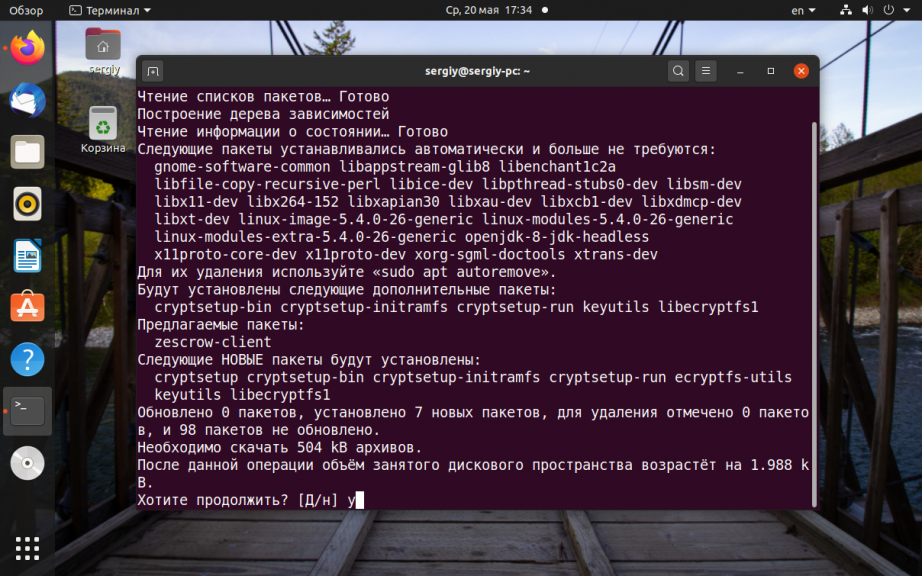
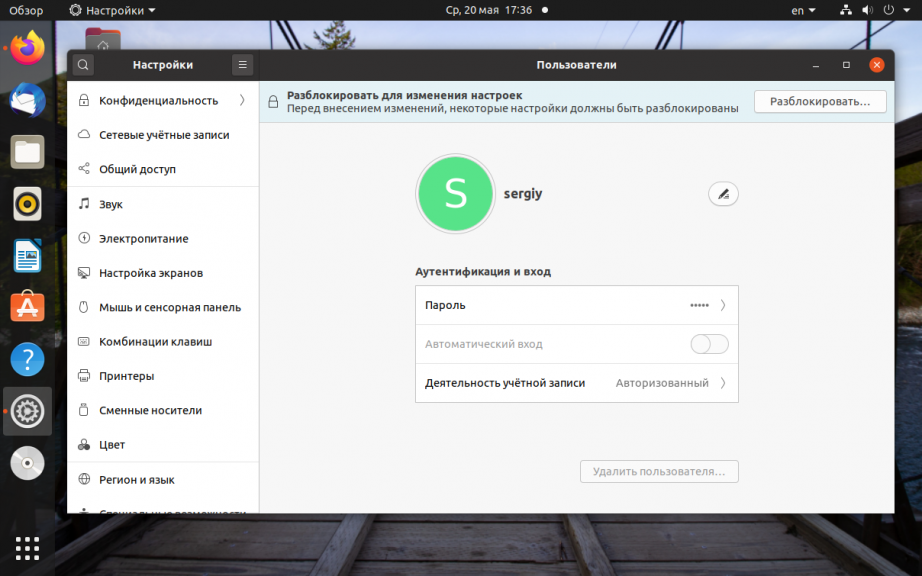
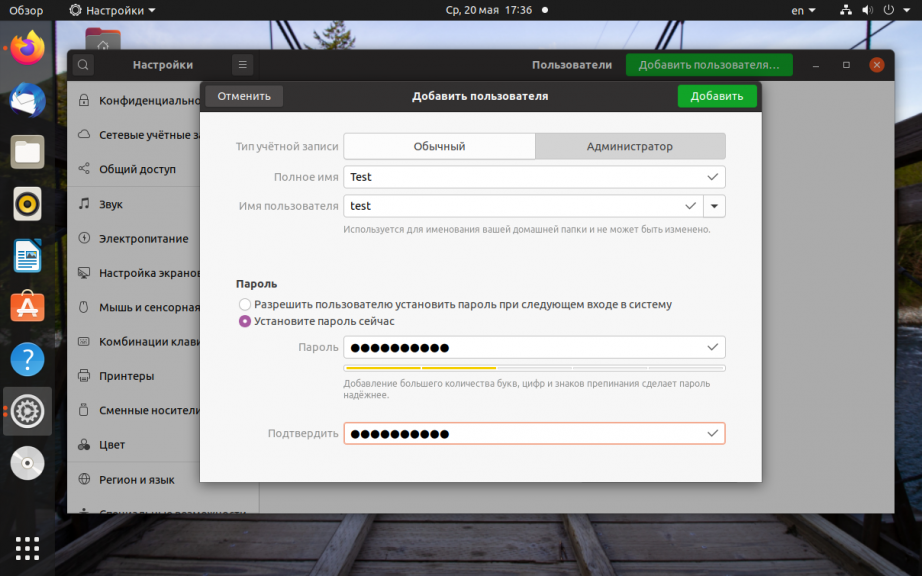
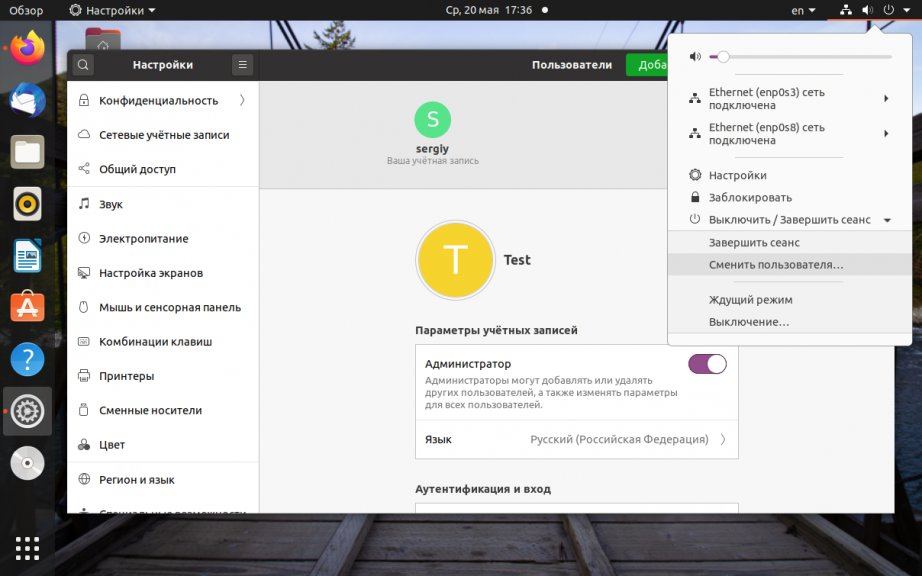
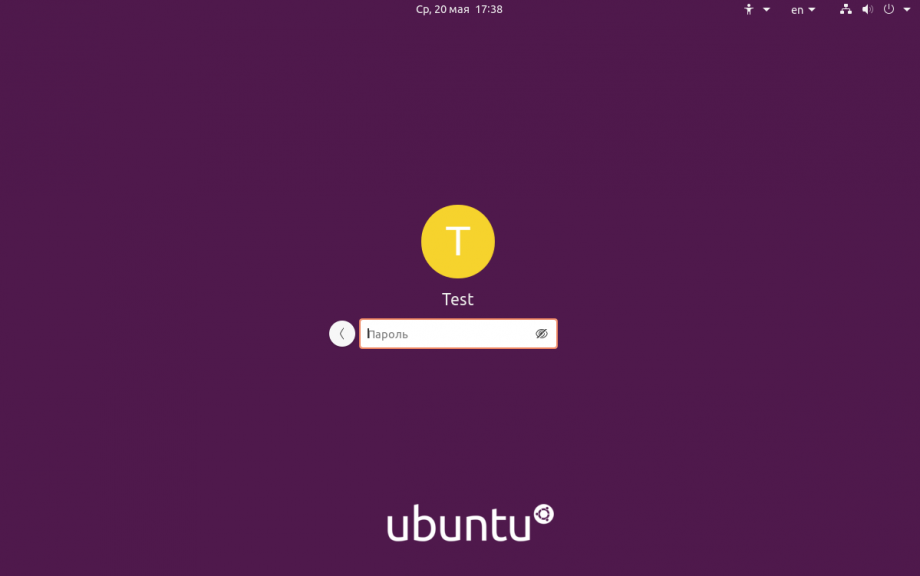
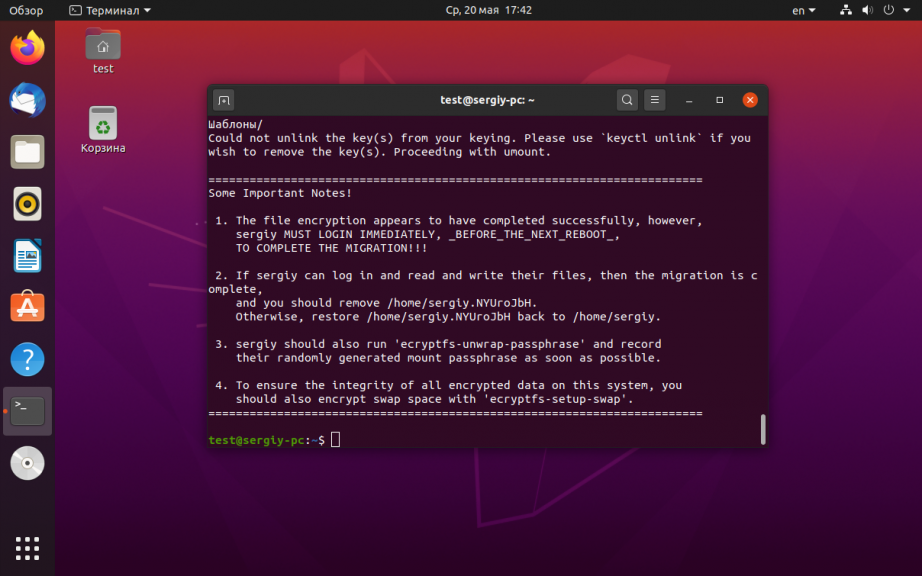
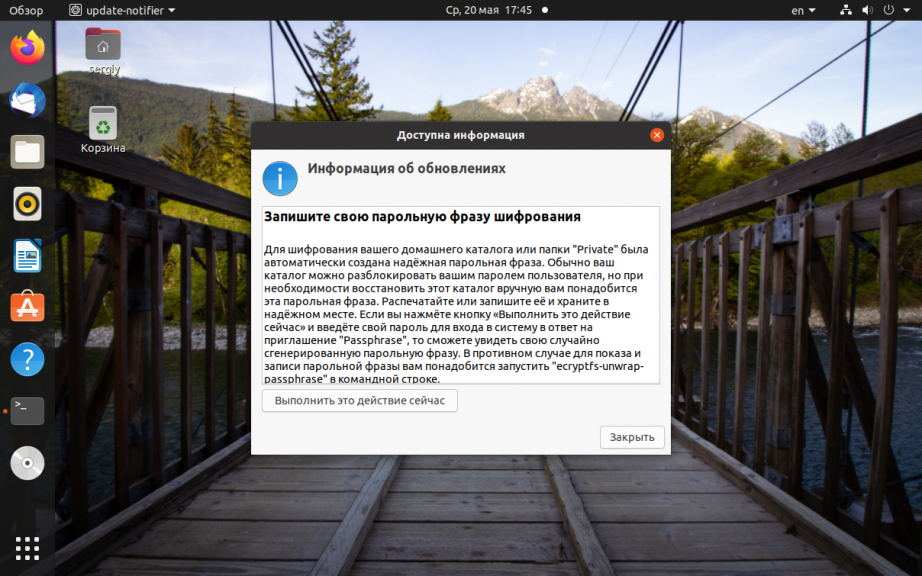
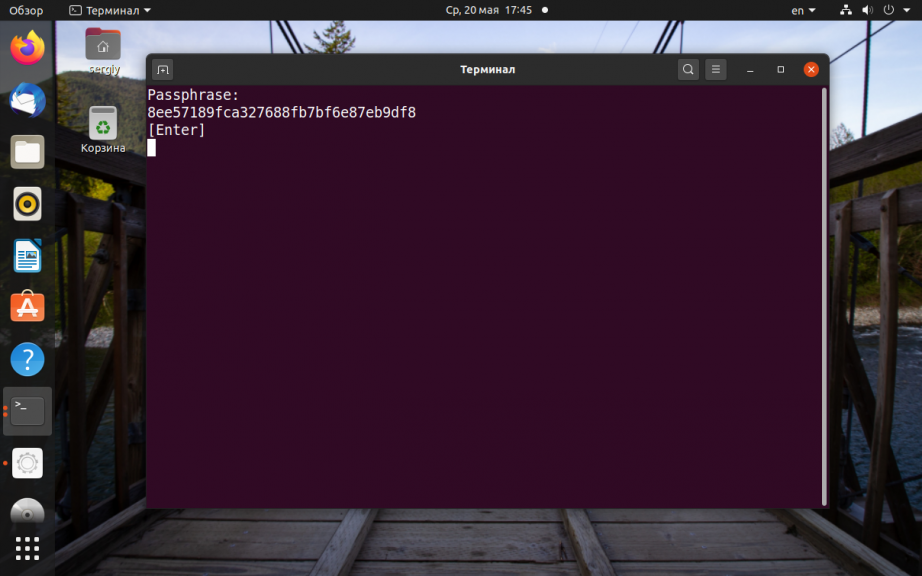
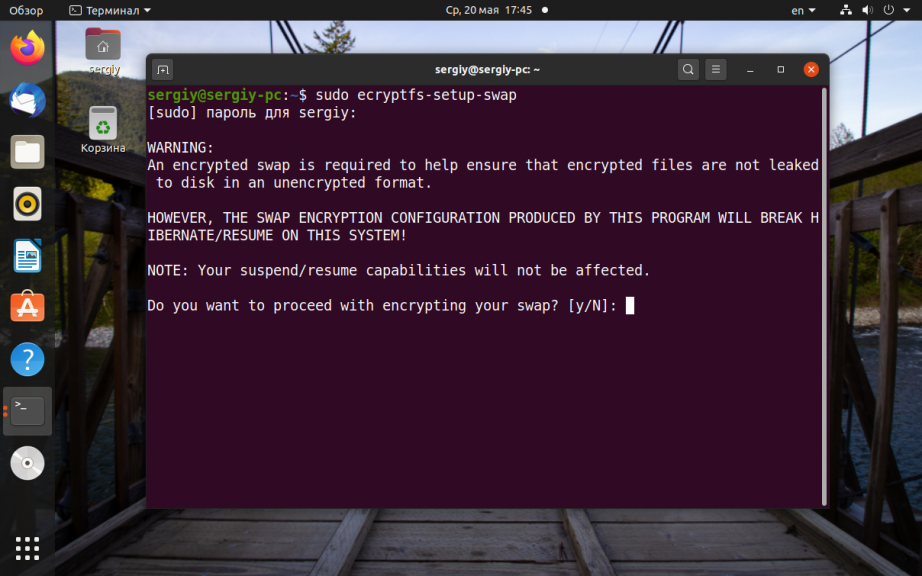
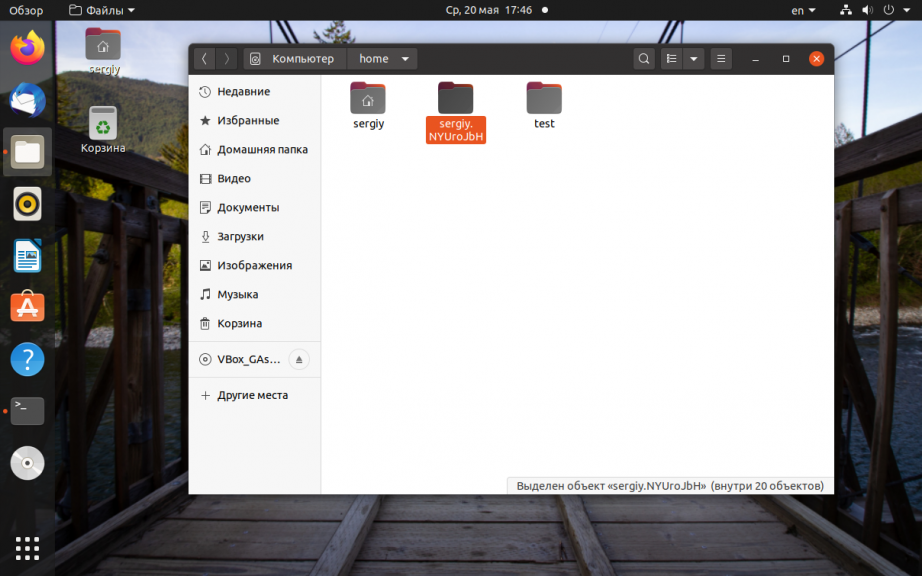
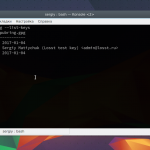

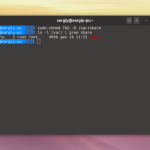
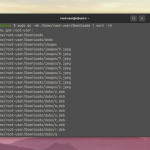
А не возникала ли такая ошибка, 2 раза пытался шифровать?
INFO: Checking disk space, this may take a few moments. Please be patient.
INFO: Checking for open files in /home/user
lsof: WARNING: can't stat() fuse.gvfsd-fuse file system /run/user/1001/gvfs
Output information may be incomplete.
lsof: WARNING: can't stat() fuse.gvfsd-fuse file system /run/user/1000/gvfs
Output information may be incomplete.
INFO: The following files are in use:
lsof: WARNING: can't stat() fuse.gvfsd-fuse file system /run/user/1001/gvfs
Output information may be incomplete.
lsof: WARNING: can't stat() fuse.gvfsd-fuse file system /run/user/1000/gvfs
Output information may be incomplete.
ERROR: Cannot proceed.
Нет, ни разу. У вас проблема похоже не в самом шифровании а доступе к фалам через gvfs и fuse. Попробуйте переместить файлы в другое место.
Файлы находятся в домашнем каталоге, что может быть не так с ними?
Была та же проблема. Решилась убиением процесса fuse
Кстати, автор, допишите что лучше удалить кеш (npm, chrome, etc) и переместить тяжелые файлы. Сам почему-то не вспомнил о первом.
Права доступа проверил, всё в порядке.
В смысле, что проблема всё ещё не решилась.
Ответ на проблему:
http://forum.ubuntu.ru/index.php?topic=270937.msg2136155#msg2136155
А, например, при переустановке Ubuntu, существуют ли простые способы дешифровки домашнего каталога (папки) без копирования файлов в другое место, имея пароль (passphrase)?!
P.S.
Вроде, как при переустановке системы, надо создать пользователя с уже новым аккаунтом, чтобы избежать каких-то проблем с установкой.
Произошел сбой при обновлении системы до 16.04 пользователем R5
Была установлена новая система с пользователем R3
Раздел /home не форматирован папка R5 видна и сохранена, ключ имеется.
Какова на практике последовательность действий по извлечению данных пользователя R5?
если разлогиниться, то домашняя папка перестает быть зашифрованной, что делать?
так и должно быть
сделал на kubuntu все по инструкции , после всей проделанной работы, сменил пароль пользователя.
Результат: комп просто зависает после ввода пароля -_- , причем думал может что то глюкнуло, все форматировал, установил заново но результат тот же!